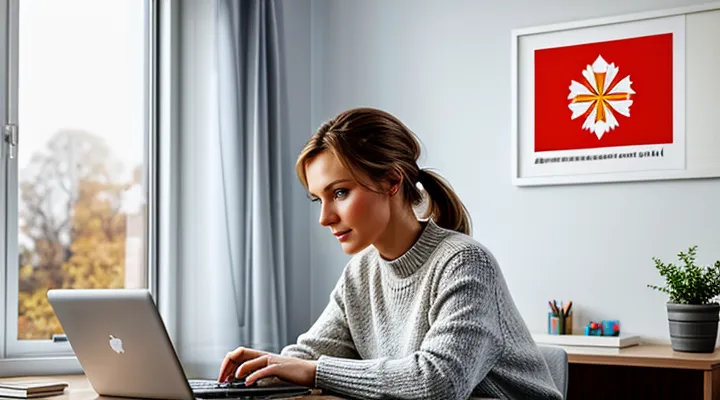Возможные причины отсутствия кода подтверждения
Проблемы со стороны пользователя
Некорректный номер телефона или адрес электронной почты
Если код подтверждения не приходит, первая причина - ошибочно указанные контактные данные. Неправильный номер телефона или адрес электронной почты не позволяют системе доставить сообщение.
- Откройте профиль в личном кабинете и проверьте введённый номер: цифры без пробелов, плюс в начале, правильный код страны.
- Убедитесь, что адрес электронной почты написан без опечаток: правильный домен, отсутствие лишних пробелов и символов.
- При необходимости исправьте данные и сохраните изменения.
- После коррекции нажмите кнопку «Отправить код ещё раз»; система сразу выполнит повторную отправку.
- Если код всё равно не приходит, очистите кэш браузера или используйте другой браузер, затем повторите запрос.
- При повторяющихся проблемах обратитесь в службу поддержки Госуслуг через форму обратной связи или телефон горячей линии, указав, что контактные данные были скорректированы.
Переполненная память устройства
Если на смартфоне или планшете закончилась доступная память, система может блокировать получение SMS‑сообщений и push‑уведомлений, из‑за чего код подтверждения в сервисе Госуслуги не приходит.
Переполнение памяти приводит к тому, что операционная система не успевает обработать входящие сообщения, а приложение Госуслуг не может записать необходимые данные в кэш. Кроме того, ограниченный объём свободного места препятствует работе фоновых сервисов, отвечающих за доставку кода.
Для устранения проблемы выполните следующие действия:
- Удалите ненужные фотографии, видео и документы; переместите их на облачное хранилище или внешнюю карту памяти.
- Очистите кэш приложений: в настройках → Хранилище → Кэшированные данные → Очистить.
- Удалите неиспользуемые приложения; переустановите приложение Госуслуг, если оно уже давно не обновлялось.
- Перезагрузите устройство после освобождения места, чтобы система обновила индексы файлов.
- Проверьте, что в настройках уведомлений включены сообщения от Госуслуг и разрешён приём SMS.
После выполнения всех пунктов проверьте возможность получения кода, запросив его повторно. Если сообщение пришло, проблема решена; если нет, обратитесь в службу поддержки портала.
Устаревшая версия браузера или приложения
Если код подтверждения не приходит, первым подозрительным фактором часто является использование устаревшего браузера или мобильного приложения. Старые версии могут не поддерживать современные протоколы шифрования, требуемые для отправки SMS‑сообщений, либо блокировать запросы к серверу Госуслуг.
Причины отказа в получении кода:
- отсутствие актуальных сертификатов безопасности;
- несовместимость с новыми API‑методами;
- отключение поддержки устаревших браузерных движков.
Как быстро устранить проблему:
- Откройте настройки текущего браузера, найдите пункт «О программе» и проверьте номер версии.
- Сравните его с последним выпуском на официальном сайте разработчика (Chrome, Firefox, Edge, Safari).
- При необходимости скачайте и установите обновление. При установке выберите опцию автоматического обновления, чтобы избежать повторения ситуации.
- Если используете мобильное приложение Госуслуг, зайдите в магазин приложений, проверьте наличие обновления и выполните его. При отсутствии обновления удалите приложение и загрузите свежую версию.
- После обновления очистите кэш и куки: откройте настройки → История → Очистить данные браузера, отметьте «Кешированные изображения и файлы» и «Файлы cookie и другие данные сайта».
- Перезапустите браузер или приложение и повторите запрос кода подтверждения.
Эти действия устраняют большинство сбоев, связанных с несовместимостью программного обеспечения, и позволяют получить код без задержек. Если после обновления проблема сохраняется, следует проверить настройки мобильного оператора и наличие ограничений на входящие сообщения.
Нестабильное интернет-соединение
Нестабильное соединение часто становится причиной того, что одноразовый код для входа в личный кабинет не приходит. При слабом сигнале запрос к серверу может прерываться, а полученный код теряется в процессе передачи.
- Проверьте уровень сигнала Wi‑Fi или мобильного интернета; при падении ниже 3‑х уровней переключитесь на более стабильную сеть.
- Перезапустите роутер или модем, отключив питание на 30 секунд.
- Очистите кеш браузера и удалите временные файлы, чтобы исключить задержки при обращении к серверу.
- Обновите страницу входа, убедившись, что время на устройстве синхронизировано с интернет‑часами.
- При возможности используйте проводное соединение Ethernet для гарантии постоянного канала.
- Если проблема сохраняется, запросите код через SMS‑сообщение или обратитесь к провайдеру для диагностики линии.
После стабилизации соединения запрос к системе проходит без ошибок, и код приходит в течение нескольких секунд. При отсутствии результата повторите проверку сети и, при необходимости, обратитесь в службу поддержки портала.
Проблемы со стороны оператора связи или почтового сервиса
Блокировка SMS-сообщений
Если код подтверждения из Госуслуг не приходит, одной из частых причин может быть блокировка входящих SMS‑сообщений. Блокировка может возникнуть на уровне оператора, в настройках телефона или из‑за сторонних приложений.
Для устранения проблемы выполните следующие действия:
- Проверьте, не включён ли режим «Не беспокоить» или фильтрация сообщений в настройках смартфона. Отключите их полностью или добавьте номер +7 (495) 777‑77‑77 в список разрешённых отправителей.
- Свяжитесь с оператором связи и уточните, нет ли на вашем номере ограничения на приём SMS‑сообщений от государственных сервисов. При необходимости попросите снять блокировку.
- Убедитесь, что в приложении «Сообщения» не активированы функции автоматической архивации или удаления входящих сообщений от неизвестных отправителей.
- Если используете сторонние программы для защиты от спама, временно отключите их и проверьте получение кода.
- Перезагрузите телефон, чтобы обновить сетевые параметры и очистить возможные конфликты в памяти устройства.
После выполнения этих пунктов запросите повторную отправку кода. Если сообщение всё равно не приходит, повторите проверку у оператора и уточните, не блокирует ли сеть SMS‑трафик в вашем тарифе. При отсутствии блокировок причина может быть связана с техническими сбоями в системе Госуслуг, и в этом случае следует обратиться в службу поддержки портала.
Ошибки в работе почтового сервера
Если код подтверждения не появляется в почте, первым подозрением обычно становятся сбои почтового сервера, через который отправляются сообщения от портала государственных услуг.
Типичные ошибки сервера:
- отказ в аутентификации - сервер отклоняет запрос из‑за неверных учетных данных;
- переполнение очереди - сообщения задерживаются или теряются из‑за превышения лимита;
- неверные DNS‑записи - отсутствие или неправильная настройка MX‑записей приводит к недоставке;
- фильтрация спама - слишком строгие правила анти‑спама блокируют письма от официального отправителя;
- сбой в работе SMTP‑службы - падение процесса или неверные параметры подключения.
Для устранения проблемы выполните следующие действия:
- Проверьте настройки почтового клиента: логин, пароль, сервер входящей и исходящей почты, порты и тип шифрования.
- Откройте веб‑интерфейс почты и убедитесь, что сообщения от
[email protected]не находятся в папке «Спам» или «Карантин». - Свяжитесь с провайдером почты, запросив проверку состояния SMTP‑сервера и наличие ограничений на отправку писем от государственных сервисов.
- При обнаружении переполнения очереди попросите администраторов очистить её или увеличить лимит.
- Проверьте корректность MX‑записей домена, если используете собственный почтовый домен, и исправьте их при необходимости.
- Если фильтрация спама слишком агрессивна, добавьте адрес отправителя в список безопасных (whitelist).
После выполнения этих пунктов повторите запрос кода подтверждения. При отсутствии результата следует рассмотреть альтернативный способ получения кода: телефонный номер, приложение‑генератор или обратную связь с поддержкой портала.
Технические сбои на стороне портала Госуслуг
Технические сбои на стороне портала Госуслуг часто становятся причиной задержки или полной недоставки кода подтверждения.
- Серверы, отвечающие за генерацию и отправку SMS, могут быть перегружены из‑за пикового трафика; в результате запрос на код обрабатывается медленно или откатывается.
- Проблемы с интеграцией сторонних операторов связи приводят к потере сообщения в процессе передачи.
- Обновления программного обеспечения портала иногда отключают временно функции отправки кода, пока не завершится тестирование.
- Ошибки в базе данных пользователей могут привести к неверному формированию номера телефона, что делает доставку невозможной.
Для устранения ситуации рекомендуется:
- Проверить статус сервисов на официальной странице «Техническое состояние» портала; если указано «в работе», проблема, скорее всего, локальная.
- Перезапустить процесс запроса кода: выйти из личного кабинета, очистить кеш браузера и повторить попытку.
- Убедиться, что номер телефона указан без ошибок и соответствует формату, принятым оператором.
- При повторных неудачах обратиться в службу поддержки через форму обратной связи или по телефону, указав «проблема с получением кода подтверждения».
- При необходимости использовать альтернативный способ аутентификации: электронную почту, приложение «Госуслуги» или личный кабинет в другом браузере.
Если технические работы объявлены на сайте, следует ждать их завершения и повторить запрос после указанного времени. В остальных случаях перечисленные действия позволяют быстро восстановить доступ к сервису.
Что предпринять в первую очередь
Проверка корректности введенных данных
Номер телефона
Неправильный или устаревший номер телефона блокирует получение SMS‑кода в сервисе Госуслуг.
Проверьте, что в личном кабинете указана актуальная цифра: откройте профиль, найдите раздел «Контактные данные», сравните номер с тем, который действительно используется.
Если номер отличается от текущего, выполните замену:
- нажмите кнопку «Изменить» рядом с полем номера;
- введите новый телефон в международном формате +7 XXX XXX‑XX‑XX;
- подтвердите изменение через код, отправленный на указанный номер;
- сохраните изменения.
Если после обновления код всё ещё не приходит, попробуйте:
- убедиться, что в настройках телефона включены приём SMS от коротких номеров;
- проверить наличие блокировки сообщений от операторов;
- запросить повторную отправку кода через кнопку «Отправить ещё раз»;
- при отсутствии результата обратитесь в техническую поддержку через форму «Обратная связь» или по телефону горячей линии, указав текущий номер и описание проблемы.
Корректный номер гарантирует мгновенную доставку кода и возможность завершить процедуру входа в портал.
Адрес электронной почты
Если код подтверждения не приходит, первым проверочным пунктом является адрес электронной почты, указанный в личном кабинете. Ошибки в написании, устаревший домен или отключённый ящик мгновенно блокируют доставку сообщения.
Проверьте текущий e‑mail:
- откройте профиль в системе;
- найдите раздел «Контактные данные»;
- сравните отображаемый адрес с тем, к которому у вас есть доступ;
- убедитесь, что в настройках почтового ящика нет фильтров, удаляющих письма от госуслуг.
Если обнаружена опечатка или адрес более не используется, замените его:
- введите корректный e‑mail;
- подтвердите изменение по ссылке, отправленной на новый ящик;
- вернитесь к процессу получения кода.
Рекомендуется добавить резервный адрес:
- зайдите в настройки контактов;
- укажите вторичный e‑mail;
- включите опцию получения копий всех уведомлений.
Когда адрес проверен и актуален, но код всё равно не приходит, обратитесь в службу поддержки:
- укажите точный e‑mail, на который отправлялся код;
- приложите скриншот экрана с ошибкой;
- запросите повторную отправку кода или альтернативный способ подтверждения.
Перезагрузка устройства
Если код подтверждения не приходит, первым действием должно стать перезапуск устройства. Перезагрузка устраняет временные сбои программного обеспечения, освобождает ресурсы сети и обновляет соединение с сервером Госуслуг.
Для выполнения операции:
- Сохраните открытые документы и закройте приложения.
- Нажмите кнопку питания и удерживайте её несколько секунд, пока экран не потемнеет.
- Выберите вариант «Перезагрузка» в меню или полностью выключите телефон, подождите 10‑15 секунд и включите снова.
- После запуска откройте портал Госуслуг и запросите новый код подтверждения.
Если после перезапуска код всё равно не приходит, проверьте настройку мобильных данных, доступ к интернету и наличие блокировок со стороны оператора. При отсутствии проблем с сетью повторите процедуру перезагрузки один‑два раза. При сохранении ошибки обратитесь в техническую поддержку сервиса.
Проверка папки «Спам» или «Нежелательная почта»
Код подтверждения, отправляемый на указанный e‑mail, часто попадает в папку «Спам» или «Нежелательная почта». Поэтому первым действием при отсутствии сообщения следует проверить эти разделы почтового ящика.
- Откройте клиент или веб‑интерфейс почты.
- Перейдите в папку «Спам»/«Нежелательная почта».
- Введите в поиск строку, содержащую название отправителя (например, «gosuslugi.ru»).
- При обнаружении письма отметьте его как «Не спам» и переместите в основной ящик.
- Добавьте адрес отправителя в список надежных контактов, чтобы будущие сообщения не фильтровались.
Если после проверки письмо всё равно отсутствует, используйте функцию повторной отправки кода в личном кабинете портала. Это гарантирует получение нового сообщения без задержек.
Очистка кэша и cookie-файлов
Если код подтверждения не приходит, первым шагом стоит очистить кэш и cookie‑файлы браузера. Данные, сохранённые в кэше, могут содержать устаревшую информацию о сессиях, а cookie‑файлы часто блокируют новые запросы к серверу.
Процедура очистки:
- Откройте настройки браузера.
- Перейдите в раздел «История» или «Конфиденциальность».
- Выберите пункт «Удалить данные просмотра».
- Установите галочки напротив «Кэшированные изображения и файлы» и «Cookie и другие данные сайтов».
- Установите период «За всё время».
- Нажмите кнопку «Удалить».
После выполнения этих действий закройте браузер, запустите его заново и повторите попытку получения кода. Очистка кэша и cookie‑файлов устраняет конфликтные данные, позволяя системе корректно отправлять и принимать подтверждающие сообщения. Если проблема сохраняется, проверьте настройки уведомлений и подключение к сети.
Повторный запрос кода подтверждения
Если код подтверждения не пришёл, необходимо выполнить повторный запрос, чтобы система снова отправила сообщение.
Проверьте правильность указанных контактов, затем инициируйте новый запрос:
- Откройте раздел «Безопасность» в личном кабинете.
- Нажмите кнопку «Запросить код ещё раз».
- Дождитесь получения SMS или письма; обычно сообщение приходит в течение минуты.
- Если код всё равно не пришёл, очистите кэш браузера, перезапустите его и повторите запрос.
- При отсутствии результата свяжитесь со службой поддержки через форму обратной связи или телефон горячей линии, указав номер заявки и проблему с доставкой кода.
Расширенные методы решения проблемы
Обращение к оператору мобильной связи
Проверка настроек блокировки сообщений
Если код подтверждения не приходит, первым делом проверьте, не запрещена ли отправка SMS‑сообщений от Госуслуг в настройках телефона.
- Откройте меню «Настройки» → «Приложения» → «Госуслуги».
- Перейдите в раздел «Разрешения» и убедитесь, что включена опция «Отправка SMS».
- Войдите в настройки оператора (либо в личный кабинет на сайте) и проверьте, нет ли блокировки входящих сообщений от коротких номеров (например, 12345).
- Отключите режим «Не беспокоить» или добавьте номер отправителя в список разрешённых.
- Сохраните изменения и перезапустите приложение.
После корректировки настроек запросите новый код. Если сообщение всё равно не приходит, обратитесь в техподдержку оператора или в службу поддержки Госуслуг.
Подключение к услугам
Если код подтверждения не поступает, подключение к сервисам портала требует выполнения конкретных действий.
- Проверьте корректность введённого номера телефона - убедитесь, что в профиле указана актуальная цифра без лишних пробелов и символов.
- Убедитесь, что сеть мобильного оператора работает стабильно; при слабом сигнале запрос может не доставляться.
- Перезапустите процесс получения кода: нажмите кнопку «Отправить снова» и подождите минимум 60 секунд.
- Очистите кэш браузера или используйте режим инкогнито, чтобы исключить конфликт устаревших данных.
- Если код всё равно не приходит, переключитесь на альтернативный способ подтверждения - получение SMS на другой номер или использование голосового звонка, если такая опция доступна в настройках профиля.
- Обратитесь в службу поддержки через форму «Обратная связь» или по телефону горячей линии, указав номер телефона и описание проблемы; оператор может инициировать повторную отправку кода вручную.
После получения кода введите его в соответствующее поле и завершите процесс подключения к выбранной услуге. При соблюдении всех пунктов доступ к сервисам будет восстановлен без дополнительных задержек.
Обращение в службу поддержки портала Госуслуг
Использование формы обратной связи
Если код подтверждения не приходит, используйте форму обратной связи на Госуслугах.
- Откройте личный кабинет, найдите пункт «Помощь» или «Обратная связь».
- Выберите категорию обращения «Проблемы с получением кода».
- Введите номер телефона, указанный в профиле, и адрес электронной почты - это ускорит проверку.
- В поле сообщения подробно опишите ситуацию: когда был запрошен код, какой способ получения (SMS или приложение), есть ли сообщения об ошибке.
- Прикрепите скриншоты экрана, если они есть.
- Нажмите «Отправить». После отправки система выдаст номер заявки; сохраните его для контроля статуса.
Ответ обычно приходит в течение 24‑48 часов. Если в указанный срок ответ не получен, повторите запрос, указав номер предыдущей заявки. При повторных обращениях рекомендуется проверить настройки мобильного оператора и наличие свободного места на устройстве, но основной способ решения - взаимодействие через форму обратной связи.
Звонок на горячую линию
Если код подтверждения не приходит, первым действием должно стать обращение к оператору службы поддержки Госуслуг. Звонок позволяет сразу получить проверку статуса отправки кода и при необходимости инициировать его повторную генерацию.
Перед вызовом подготовьте следующие сведения: фамилия, имя, отчество; дата рождения; номер ИНН или СНИЛС; номер телефона, указанный в личном кабинете; номер заявки или обращения, если оно уже было создано. Точная информация ускорит процесс идентификации и сократит время ожидания.
Порядок звонка:
- Наберите номер горячей линии - 8 800 555‑0 555 (круглосуточно).
- После соединения подтвердите личность, озвучив подготовленные данные.
- Сообщите оператору, что код подтверждения не поступил, укажите канал получения (SMS, электронная почта) и время последней попытки.
- Попросите повторно отправить код или изменить способ доставки (например, переключить на электронную почту).
- При необходимости уточните, есть ли ограничения на количество отправок в течение суток и сроки их выполнения.
После завершения разговора проверьте выбранный канал связи. Если код всё ещё не пришёл, повторите запрос через 5‑10 минут либо используйте альтернативный метод входа, например, подтверждение через приложение «Госуслуги» на смартфоне. При повторных неполадках следует оформить официальное обращение в службу поддержки через личный кабинет.
Посещение МФЦ или другого центра обслуживания
Подтверждение личности
Подтверждение личности в системе государственных услуг осуществляется отправкой одноразового кода на указанный номер телефона. Код нужен для завершения входа, изменения данных и выполнения большинства операций.
Отсутствие кода может быть вызвано:
- ошибкой ввода номера при регистрации;
- блокировкой SMS‑оператора;
- перегрузкой сервиса в момент запроса;
- отключением услуги «смс‑рассылка» у провайдера.
Действия, позволяющие восстановить процесс подтверждения:
- Проверьте, что номер телефона привязан к аккаунту и записан без пробелов и дополнительных символов.
- Убедитесь, что мобильный оператор принимает сообщения от короткого номера +7 (495) …; при необходимости включите услугу «приём SMS‑сообщений».
- Перезапустите запрос кода, используя кнопку «Выслать ещё раз».
- Если повторный запрос не дал результата, переключитесь на альтернативный способ: получайте код через мобильное приложение «Госуслуги», электронную почту или голосовой звонок.
- При отсутствии любого из альтернативных каналов свяжитесь со службой поддержки: укажите номер аккаунта, дату последнего запроса и скриншот экрана.
После получения кода введите его в поле подтверждения в течение пяти минут. При успешном вводе система фиксирует подтверждённую личность и позволяет продолжить работу. Если код снова не пришёл, повторите пункт 5 с указанием всех предпринятых шагов.
Изменение контактных данных
Если код подтверждения не приходит, первым действием проверьте актуальность указанных в личном кабинете контактных данных. Неправильный номер телефона или устаревший e‑mail - типичная причина задержки сообщения.
Для исправления ошибки выполните следующие операции:
- Откройте портал Госуслуг, войдите в свой аккаунт.
- Перейдите в раздел «Профиль» → «Контактные данные».
- Введите текущий номер мобильного телефона и/или адрес электронной почты. Убедитесь, что указанные данные совпадают с теми, которые реально используют.
- Сохраните изменения, подтвердив их через уже полученный код (при наличии) или через альтернативный способ (смс‑сообщение, телефонный звонок).
- После обновления повторно запросите отправку кода подтверждения.
Если после коррекции данных код всё равно не приходит, проверьте работу сети, наличие блокировок от оператора и возможность получения сообщений от домена gosuslugi.ru. При отсутствии результата обратитесь в службу поддержки через форму обратной связи, указав изменённые контактные сведения.
Профилактические меры для избежания подобных ситуаций
Актуализация контактных данных
Если код подтверждения не приходит, первая проверка - актуальность телефонного номера и адреса электронной почты, указанных в личном кабинете. Неправильные данные блокируют доставку сообщения, поэтому их необходимо обновить.
Обновление контактных данных проводится в личном кабинете на портале государственных услуг. Доступ к настройкам имеет каждый пользователь, авторизованный через ЕСИА.
Для актуализации выполните следующие действия:
- Войдите в личный кабинет, используя логин и пароль.
- Откройте раздел «Настройки профиля» или аналогичный пункт меню, где хранится информация о контактах.
- Введите текущий номер мобильного телефона и действующий адрес электронной почты.
- Сохраните изменения, подтвердив их через уже полученный код (если он приходит) или через альтернативный способ подтверждения.
- После сохранения проверьте возможность получения кода повторно.
Если после обновления код всё ещё не приходит, проверьте наличие блокировок у оператора связи, настройте прием SMS‑сообщений и убедитесь, что почтовый ящик не переходит в спам. При отсутствии результата обратитесь в службу поддержки портала, указав обновлённые контактные данные.
Регулярная проверка папки «Спам»
Если код подтверждения не появляется в почтовом ящике, первым действием должно быть открытие папки «Спам». Часто письма от сервиса Госуслуг попадают туда из‑за настроек фильтрации.
Проверяйте эту папку каждый раз, когда ожидаете код, и действуйте по следующему алгоритму:
- Откройте папку «Спам» в клиенте электронной почты.
- Найдите сообщение от «[email protected]» (или аналогичный адрес).
- Переместите письмо во «Входящие», чтобы система запомнила, что такие сообщения безопасны.
- Добавьте отправителя в список доверенных контактов или в белый список фильтра спама.
- При необходимости настройте правила, исключающие автоматическое помечивание подобных писем как нежелательных.
Регулярный просмотр папки «Спам» исключает задержки в получении кода и позволяет сразу же продолжить процесс авторизации. Если после перемещения письма код всё равно не приходит, проверьте настройки почтового сервера и обратитесь в поддержку сервиса.
Установка официального приложения Госуслуг
Установив официальное приложение «Госуслуги», вы получаете альтернативный канал получения одноразового кода, что устраняет задержки, связанные с веб‑интерфейсом.
- Откройте магазин приложений на смартфоне (Google Play или App Store).
- Введите запрос «Госуслуги» и выберите приложение, разработанное Правительством РФ.
- Нажмите «Установить», дождитесь завершения загрузки.
- Запустите приложение, введите номер телефона, указанный в личном кабинете.
- Подтвердите номер полученным СМС‑сообщением.
- В настройках разрешите push‑уведомления - код будет приходить сразу в приложение.
- Установите приложение как основной метод подтверждения в личном кабинете на сайте.
После выполнения этих шагов система будет отправлять проверочный код напрямую в мобильное приложение, что решает проблему его отсутствия в веб‑интерфейсе.
Сохранение резервных кодов доступа
Когда в системе Госуслуг не приходит одноразовый код, доступ к учетной записи сохраняется за счёт резервных кодов. Эти коды представляют собой набор одноразовых паролей, которые можно использовать вместо SMS‑сообщения или push‑уведомления.
Резервные коды генерируются в личном кабинете. После входа в профиль откройте раздел безопасности, нажмите кнопку «Создать резервные коды» и подтвердите действие. Система выдаст список из 10‑12 кодов, каждый из которых действителен один раз.
Алгоритм сохранения:
- Скопировать коды в текстовый файл на локальном диске; файл зашифровать с помощью программы типа VeraCrypt.
- Распечатать лист с кодами; хранить в безопасном месте (например, в сейфе или закрытом ящике).
- Записать коды в менеджер паролей, который поддерживает хранение заметок; включить двухфакторную аутентификацию для самого менеджера.
- Удалить оригинальный список из браузера и временных файлов сразу после копирования.
Храните резервные коды отдельно от основных учётных данных. При использовании кода сразу пометьте его как использованный, чтобы избежать повторного ввода. Если список исчерпан, создайте новый набор, удалив старый. Это гарантирует непрерывный доступ к порталу даже при сбоях доставки подтверждающих сообщений.